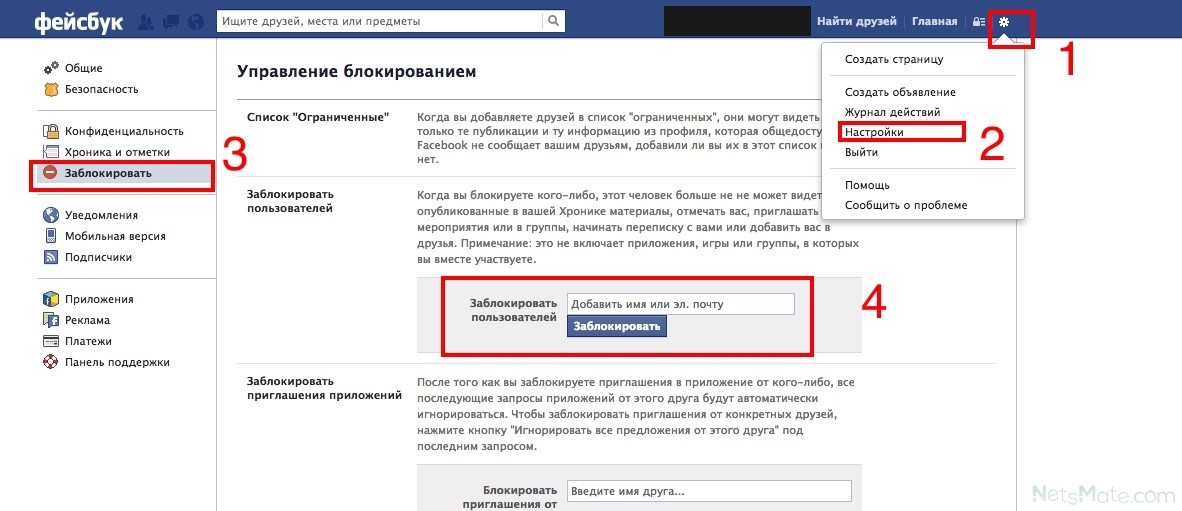Как заблокировать человека в Одноклассниках: подробная инструкция
Здравствуйте, друзья.
Общаясь с людьми лично или в интернете, всегда есть риск встретить неадекватных субъектов, которые хамят, грубят и оскорбляют всех вокруг. Для таких пользователей в социальных сетях есть специальный “черный список” (ЧС). В него можно поместить тех, кто грубит, рассылает рекламные предложения и не понимает простых слов.
Сегодня мы разберемся, как заблокировать человека в Одноклассниках, чтобы сделать свою жизнь спокойнее и приятнее.
Что дает блокировка
Когда вы отправляете пользователя в ЧС, он не может больше просматривать ваши фотографии, видео, заметки, а также отправлять комментарии и подарки, ставить отметки. То есть, вы полностью ограждаете свою страницу от конкретного человека. За долгое время использования социальной сети может набраться внушительная группа нежелательных гостей и собеседников.
В любое время вы можете забанить очередного грубияна или разблокировать его после улаживания конфликта.
Мы разобрались, что значит заблокировать пользователя в Одноклассниках, теперь подробно рассмотрим, как это сделать.
Как отправить в черный список на компьютере
Есть несколько способов блокировки бывшего друга, любого знакомого или незнакомого человека. Я покажу их все по порядку, и вы сможете использовать тот, который наиболее удобен в конкретном случае.
Через диалоги
Если вы получаете неприятные сообщения, то можете быстро забанить их автора. Для этого откройте переписку, кликните на пиктограмму в виде английской “i” в кружочке и в появившемся меню выберите подходящий пункт.
Подтвердите свое желание и перестанете получать послания.
Через список гостей
Если вы обнаружите, что к вам на страницу зашел пользователь, которого вы не хотите видеть, слышать и знать, то удалить его можно прямо из перечня посетителей.
Затем подтвердите свое желание.
Через комментарии
Откройте раздел, найдите нужное обсуждение под своими фотографиями, видео или заметками. Затем нажмите на крестик рядом с записью пользователя.
Поставьте галочку в нужном поле и нажмите на кнопку “Удалить”. После этого пользователь не сможет комментировать ваши материалы и совершать какие-либо действия на странице.
Через оценки
Если кто-то расстраивает вас своими низкими отметками, можно отправить его в ЧС прямо из раздела с оценками. Для этого выберите соответствующий пункт меню, наведите курсор на свое фото, видео или заметку и нажмите на значок в виде диаграммы.
Появится окно, в котором мы видим всех людей, оценивших данную публикацию. Наведите курсор на аватар неприятеля и кликните на крестик рядом с ним.
Затем поставьте галочку в поле “Заблокировать оценившего”. Дело сделано.
Дело сделано.
Через профиль пользователя
Зайдите на страницу и нажмите на 3 точки в строке опций, выберите пункт “Пожаловаться”.
Затем поставьте галочку рядом с последним вариантом действий.
Также вы можете отметить другие пункты и направить жалобу в администрацию. В таком случае страница этого субъекта может быть навсегда заблокирована в социальной сети, и он больше не сможет ею воспользоваться.
В группе
Если вы являетесь администратором сообщества, то рано или поздно возникнет потребность исключить участника, игнорирующего правила. Для этого откройте подраздел группы, в котором можно увидеть всех ее членов. Наведите курсор на аватар человека и в выпавшем перечне выберите подходящее действие.
Появится окно, в котором можно установить постоянное или временное исключение из сообщества, а также пожаловаться администрации социальной сети на спам, оскорбительный или эротический контент.
Как заблокировать человека с телефона
Запретить писать сообщения, просматривать фотографии, публикации и видео можно не только на сайте, но и в мобильном приложении. Откройте программу на своем устройстве, если нужно, авторизуйтесь и перейдите в профиль оппонента. Рядом с опцией “Сделать подарок” нажмите на 3 точки.
Откройте программу на своем устройстве, если нужно, авторизуйтесь и перейдите в профиль оппонента. Рядом с опцией “Сделать подарок” нажмите на 3 точки.
В выпавшем меню коснитесь пальцем слова “Еще”.
И затем нажмите на соответствующий пункт.
Того же результата можно добиться из перечня гостей. Для этого перейдите в основное меню и выберите нужный раздел.
Рядом с именем тапните по трем вертикально расположенным точкам и отправьте товарища в бан.
Где находится черный список
Чтобы посмотреть всех заблокированных людей и при желании отменить “наказание”, зайдите в “Мои настройки” и откройте соответствующий подраздел.
В телефоне также можно посмотреть всех людей, которым вы ограничили доступ к своей странице. Для этого нажмите на 3 полоски в левом углу и перейдите в настройки профиля. Там вы и увидите нужный пункт.
Как уберечь себя от неадекватных людей в соцсети
Бывает так, что вы поссорились с другом и не хотите больше с ним общаться.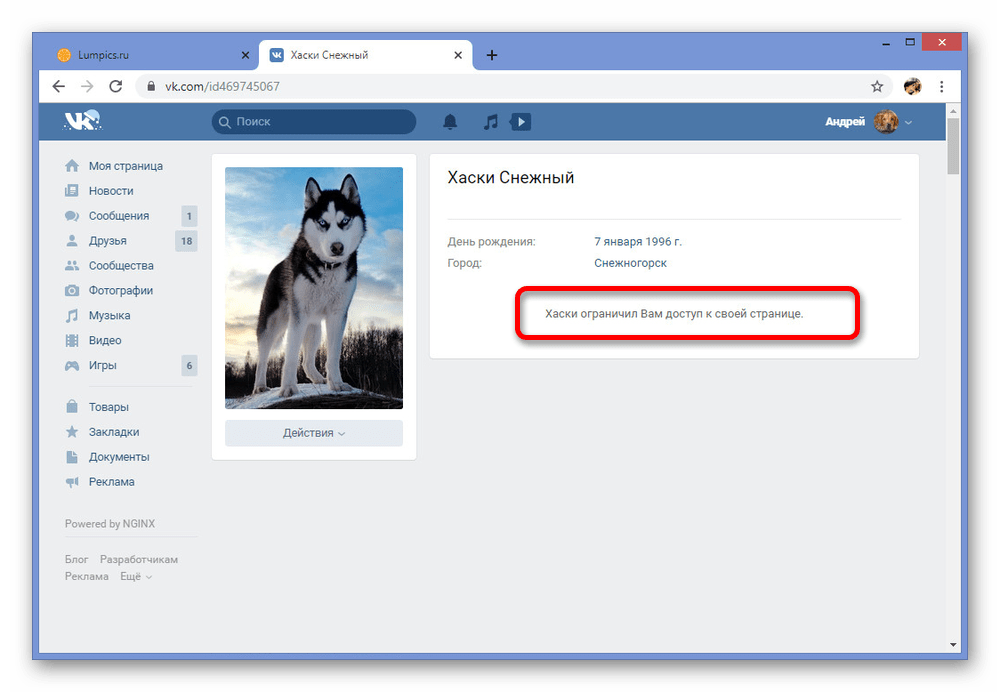 Но чаще мы получаем спам, грубые сообщения и другие неприятные послания от незнакомых или малознакомых людей. Чтобы меньше нервничать и чувствовать себя более спокойно, можно закрыть профиль или поработать с настройками публичности. Всегда проще заранее подумать о возможных проблемах, чем потом их решать.
Но чаще мы получаем спам, грубые сообщения и другие неприятные послания от незнакомых или малознакомых людей. Чтобы меньше нервничать и чувствовать себя более спокойно, можно закрыть профиль или поработать с настройками публичности. Всегда проще заранее подумать о возможных проблемах, чем потом их решать.
Чтобы сделать это на компьютере, воспользуйтесь боковым меню.
А затем перейдите в пункт под названием “Публичность”. Здесь можно отредактировать доступ к вашей информации, разрешить и запретить определенные действия.
В телефоне также можно настроить профиль по своему усмотрению. Для этого откройте меню, нажав на 3 полоски в левом углу. Затем пролистните экран вниз и перейдите в настройки.
После этого переходим в настройки профиля и находим нужный раздел.
Заключение
Мы разобрались, как забанить пользователя в Одноклассниках на компьютере и в телефоне. Если кто-то досаждает вам, можете попытаться объяснить ему, что так вести себя нехорошо. Но если человек не понимает, или вы не хотите искать с ним общий язык, отправляйте в черный список, не задумываясь, или попробуйте заблокировать его страницу.
Но если человек не понимает, или вы не хотите искать с ним общий язык, отправляйте в черный список, не задумываясь, или попробуйте заблокировать его страницу.
Пишите в комментариях, получилось ли избавиться от неадекватных гостей, какие трудности были. Подписывайтесь на новости iklife.ru, сохраняйте наш блог в закладки, он вам наверняка еще пригодится.
До новых встреч, друзья.
Как заблокировать друга в «ВКонтакте»
Здравствуйте, дорогие друзья. В этой статье я хочу вам рассказать и показать, как можно заблокировать друга в социальной сети «ВКонтакте».
Бывают такие случаи, когда вам нужно заблокировать друга по той или иной причине, например, спам, оскорбления, подозрительные материалы на странице пользователя или же вы хотите убрать “замороженных” пользователей из подписчиков. Данную процедуру можно выполнить двумя способами.
Способ №1.
Этот способ можно осуществить через настройки. Заходим на вкладку настройки на вашей странице и переходим в раздел «Приватность». В этом разделе находим пункт «Черный список»
Заходим на вкладку настройки на вашей странице и переходим в раздел «Приватность». В этом разделе находим пункт «Черный список»
Также, помимо друзей, вы можете блокировать публичные страницы/сообщества и т.д.
Способ №2.
2 способ блокировки друга «ВКонтакте» будет несколько легче, чем первый.
Все, пользователь заблокирован. Если вы хотите по каким-то причинам разблокировать его, то просто нажмите на клавишу «Разблокировать…».
Но если вас не устраивает такой результат, и вы хотите полностью заморозить страницу того пользователя, который причинил вам некоторый вред, то в таком случае вы можете выполнить это либо через отправку жалобы на страницу, либо написав в определенного характера группы. Давайте разберем эти два способа.
Способ №1.
Вам опять-таки придется зайти на страницу пользователя и, наведя курсор мыши на иконку «Действие», выбрать действие «Пожаловаться на страницу».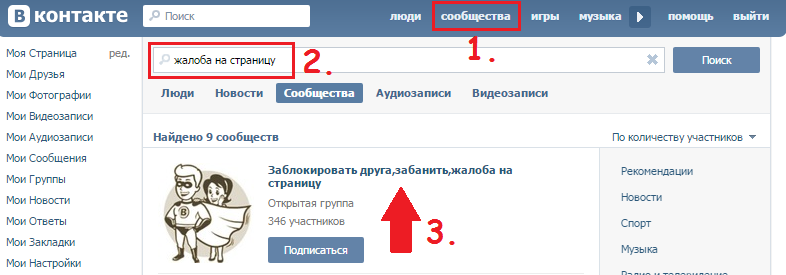
Способ №2.
Этот способ является как бы «неофициальным», дополнительным к первому. Итак, жалоба администрации «Вконтакте» была отправлена, но ее отклонили. Что же делать в таком случае? Существуют специальные группы, которые помогают заблокировать пользователя посредством коллективных жалоб. Вы просто отправляете запись с просьбой о заморозке нужного вам пользователя, указывая при этом причину, почему вы хотите, чтобы этот пользователь был заморожен. Только, пожалуйста, не надо этого делать только из личной к неприязни к человеку, будьте более разумными.
На этом все, надеюсь, предоставленная информация в статье была полезна для вас.
Как заблокировать человека в ВК: способы, особенности
Социальная сеть “ВКонтакте” является самым крупным сайтом в Рунете, а также занимает не самые последние позиции по посещаемости во всем мире. Ежедневно мы общаемся со своими друзьями и заводим новые знакомства на просторах данной соцсети. Однако, далеко не все наши новые знакомые, или же незнакомые люди, добавившиеся к нам в друзья, являются, прямо скажем, “адекватными”. На данный момент существуют множество различных сект и террористических группировок, привлекающих новых членов в свои общества через сайт ВКонтакте, под воздействие которых попадают не только дети, но и взрослые люди. В данной статье мы рассмотрим, как заблокировать человека в ВК.
Способы заблокировать страницу человека “ВКонтакте”
Способов заблокировать страницу того или иного человека “ВКонтакте” существует не так мало, начиная от простой жалобы с указанием нарушения, заканчивая добавлением его в черный список.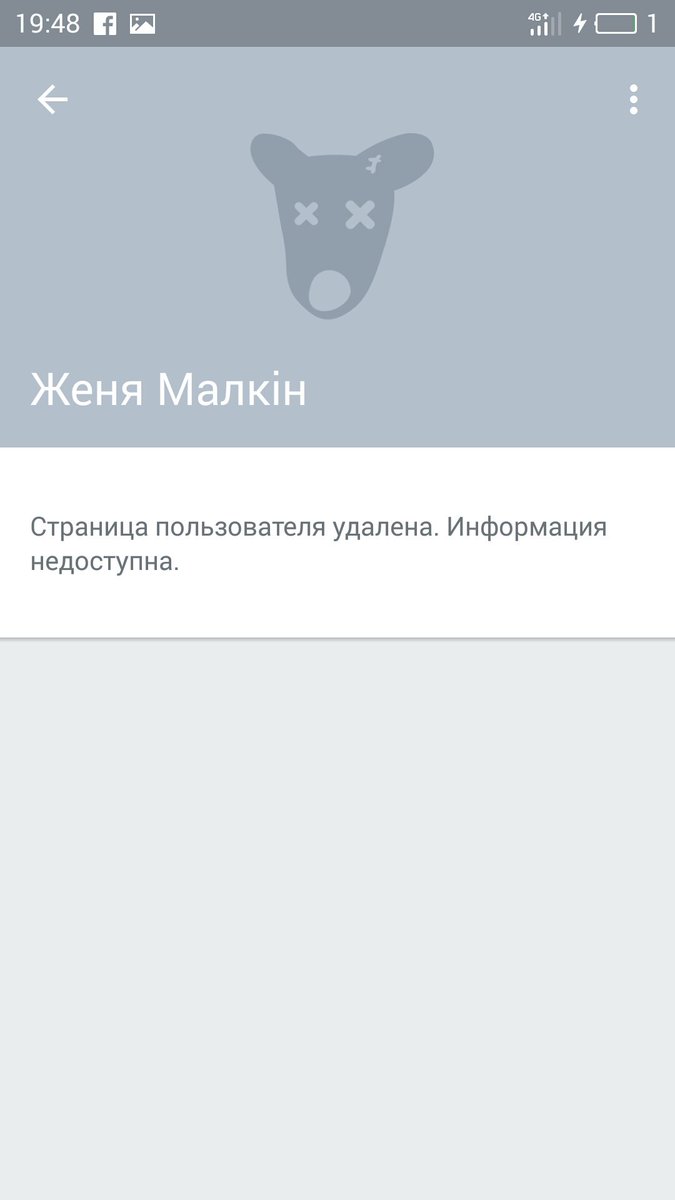 В материале, представленном ниже, мы рассмотрим все имеющиеся на данный момент методы блокировки пользователя при помощи различных штатных инструментов, предоставляемых официальным сайтом. Стоит также отметить, что ни один из описанных ниже способов не является универсальным инструментом для блокировки чужого аккаунта, поэтому для достижения максимального результата следует применять в комплексе все эти методы.
В материале, представленном ниже, мы рассмотрим все имеющиеся на данный момент методы блокировки пользователя при помощи различных штатных инструментов, предоставляемых официальным сайтом. Стоит также отметить, что ни один из описанных ниже способов не является универсальным инструментом для блокировки чужого аккаунта, поэтому для достижения максимального результата следует применять в комплексе все эти методы.
Блокировка на странице контакта
Первым средством, которым мы воспользуемся, станет блокировка на странице непосредственно самого пользователя. Для того, чтобы воспользоваться данным методом, следуйте такой инструкции:
- Перейдите на страницу пользователя, которого вы хотите заблокировать.
- Ниже главного фото профиля (аватарки) возле кнопки “Добавить в друзья” расположена еще одна кнопка в виде трех горизонтальных точек, нажмите на неё.
- Из открывшегося выпадающего списка опций выберите самую последнюю под названием “Заблокировать”.
- На случай если вы передумаете со своим решением, нажав на ту же кнопку вы можете разблокировать пользователя.

Основным нюансом данной процедуры является то, что пользователь, которого вы хотите заблокировать, не должен состоять у вас в друзьях. В случае если вы хотите заблокировать человека, который находится в списке ваших друзей, его необходимо удалить и затем выполнить руководство, представленное выше.
Блокировка контакта по ссылке
Блокировка контакта по ссылке подразумевает под собой не отправление жалобы на пользователя, а ограничение доступа к своей странице. Иными словами, недоброжелатель не сможет отправлять вам сообщения и писать комментарии на вашей стене, оценивать фото и оставлять к ним отзывы. Данная функция имеет собственное название, “добавление в Черный список” которую мы рассмотрим немного ниже.
Через мобильный телефон
Функция для блокировки страниц при помощи мобильного устройства и соответствующего официального приложения под платформу вашего смартфона, также доступна всем пользователям социальной сети “ВКонтакте”. Следуйте представленной ниже инструкции, для блокировки и оставления жалобы на аккаунт того или иного человека:
- Перейдите на страницу человека которого хотите заблокировать.

- На фоне главного фото профиля нажмите по вертикальному многоточию расположенному в правом верхнем углу.
- Из выпадающего меню выберите последнюю опцию из предложенного списка действий, то есть “Заблокировать”.
- Подтвердите свои действия нажатием кнопки “Да”.
- Разблокировать страницу можно аналогичным образом.
Для того, чтобы отправить жалобу выполните следующие действия:
- Выполните первые два пункта из вышеприведенного руководства.
- Из выпадающего списка необходимо выбрать предпоследнюю опцию “Пожаловаться”.
- Для отправки жалобы необходимо указать её причину. Выберите подходящее нарушение под ваш случай из предложенного списка.
- После чего вам придет оповещение о том, что модераторы сайта рассмотрят вашу жалобу.
Пожаловаться на страницу пользователя
Для того, чтобы отправить жалобу на страницу пользователя, необходимо выполнить такое руководство:
- Перейдите в профиль человека, на которого хотите отправить жалобу.

- Ниже аватарки, напротив кнопки “Добавить в друзья”, нажмите по горизонтальному многоточию.
- Из появившегося списка выберите опцию “Пожаловаться”.
- Для отправки жалобы необходимо указать её причину. Выберите подходящее нарушение под ваш случай из предложенного списка.
- Нажмите кнопку “Отправить”.
- После отправки вам придет оповещение о рассмотрении жалобы.
Полностью заблокировать человека ВК
Полностью заблокировать человека в социальной сети “ВКонтакте” возможно только в случае, если он рассылает порнографические материалы или же является членом террористической группировки, вербующим новых членов в свои общества посредством сообщений и обмана. Также одной из самых распространенных проблем являются случаи, когда члены различных сект сподвигают детей к самоубийствам или же к фото с фасадов или крыш многоэтажных зданий, при этом обещая денежную оплату в различных размерах. Для таких случаев необходимо обращаться в правоохранительные органы, после чего полная блокировка страницы и в придачу тюремный срок пользователю обеспечен.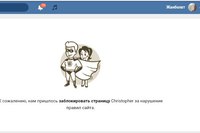
В свою очередь, чтобы заблокировать пользователя за незначительные нарушения необходимо отправить порядка десяти жалоб на его страницу, как это сделать описано выше.
Добавление человека в черный список ВК
Добавить в черный список человека также просто, как и заблокировать, следуйте руководству, представленному ниже:
- Перейдите на аккаунт пользователя, которого хотите заблокировать.
- Скопируйте ссылку на его страницу в адресной строке браузера.
- Нажмите по логотипу вашей аватарки в верхней шапке сайта (панели инструментов).
- Из выпадающего меню выберите пункт “Настройка”.
- После чего нажмите по вкладке “Черный список”, расположенный в правом меню.
- Нажмите по кнопке “Добавить в черный список”.
- Вставьте ссылку в текстовое поле напротив логотипа лупы.
- Нажмите кнопку “Заблокировать”.
Особенности
К особенностям процедуры блокировки можно отнести то, что при помощи штатных средств аккаунт недоброжелательного пользователя в одиночку заблокировать не получится.
Как заблокировать страницу человека вк на 100% |
Приветствую Вас, Дорогие посетители блога WebMasterDima. В данной статье я хочу Вам рассказать о том, как заблокировать страницу человека вк и что для этого необходимо сделать.
Как заблокировать страницу человека вк? Проводя время в любой из социальных сетей можно запросто «столкнуться» с так называемыми интернет-троллями, мошенниками и агрессивными школьниками, которые с целью наживы или преодоления чувства собственной неполноценности готовы проверять на прочность нервы порядочных пользователей. Вконтакте считается одним из самых посещаемых ресурсов среди русскоязычной интернет-аудитории, поэтому далее речь пойдет о том, как заблокировать человека в вк, а также о способах вернуть его обратно в круг своих друзей.
Способы ограничения доступа к сервису ВК: официальный метод
Как заблокировать страницу человека, который достает навязчивыми предложениями либо мешает своей активностью наслаждаться просмотром фильма или общением с другими пользователями? Для начала стоит применить официальный способ блокировки, который реализуется с помощью следующего алгоритма:
Чтобы заблокировать Вконтакте определенную персону, необходимо зайти на ее страницу, после чего кликнуть на клавишу «Пожаловаться на хозяина страницы», расположенную непосредственно под аватарой.
Далее будет необходимо пояснить причины поступившей жалобы, предоставив администрации ресурса ряд доказательств и фактов, подтверждающих объективность претензии.
Заблокировать пользователя Вконтакте получится в том случае, если представители службы технической поддержки сочтут аргументы весомыми, а доказательства неоспоримыми. Подобным способом можно оградить себя от излишнего внимания, которое заблокированный пользователь будет вынужден сфокусировать на других жертвах либо навсегда распрощаться с доступом в Вк (в случае бана за серьезные нарушения правил). Наиболее распространенными причинами блокировки в социальной сети Вконтакте являются:
Оскорбления других участников по половому или расовому признаку
Распространение видео материалов со сценами жестокости, насилия и порно-роликов.
Нарушение культурных норм, то есть использование мата и оскорблений в обсуждениях и комментариях. Это 100% как заблокировать страницу человека вк.
Одной из самых распространенных причин, за которые пользователь может быть наказан блокировкой аккаунта, считается спам. Чаще всего за подобные нарушения привлекаются к ответственности частные страницы и сообщества, предлагающие какие-либо товары или услуги. Поскольку некоторые из перечисленных выше пунктов нарушают не только внутренние правила ресурса, но и действующее законодательство РФ, человека в группе ВК, распространяющего подобные материалы, можно запросто привлечь к уголовной ответственности.
Каким образом можно заблокировать сообщения от навязчивого пользователя и запретить ему доступ ко всей информации и материалам, находящимся на личной странице? Для этого потребуется зайти в раздел настроек и найти в нем пункт под названием «Черный список». Дальнейший алгоритм выглядит таким образом:
В открывшемся окне поиска по черному списку необходимо вручную указать никнейм или ссылку на профиль того пользователя, которому необходимо закрыть доступ к собственной странице.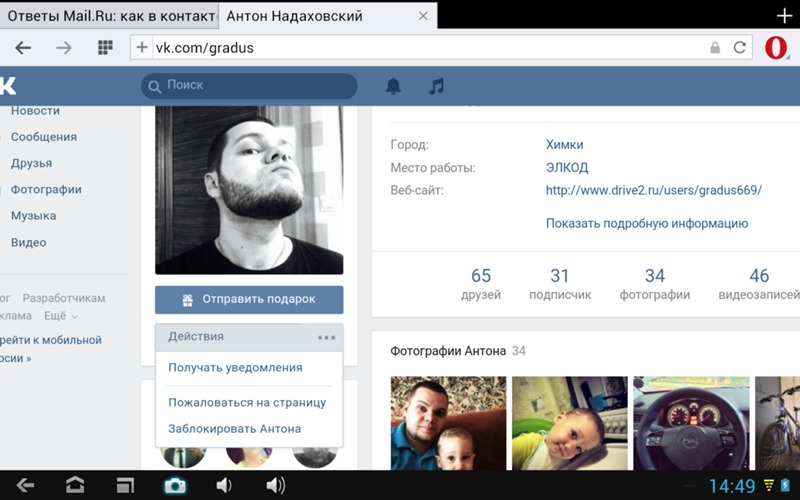
После добавления выбранного пользователя в черный список заблокированный не будет видеть на странице ничего, кроме аватары, под которой он также не сумеет оставить никаких комментариев.
Для добавления определенного пользователя в черный список можно воспользоваться и таким способом: зайдя на его страницу, под аватарой потребуется отыскать пункт «Заблокировать», после чего доступ к ресурсам личной страницы данному человеку будет закрыт.
Как заблокировать пользователя в группе? Если определенный человек успел изрядно «насолить» нескольким людям сразу, можно обратиться к администрации ресурса с коллективной жалобой на него. Существует масса различных тематических сообществ с названиями вроде «Баним вместе» или «Составляем совместную жалобу». Суть подобных групп сводится к тому, что сразу несколько пользователей обращаются с просьбой забанить конкретную личность. Правда тем, кто решил вступить в такое сообщество, необходимо будет оказать ответную помощь соратникам в случае, если кто-то затронет их чувства.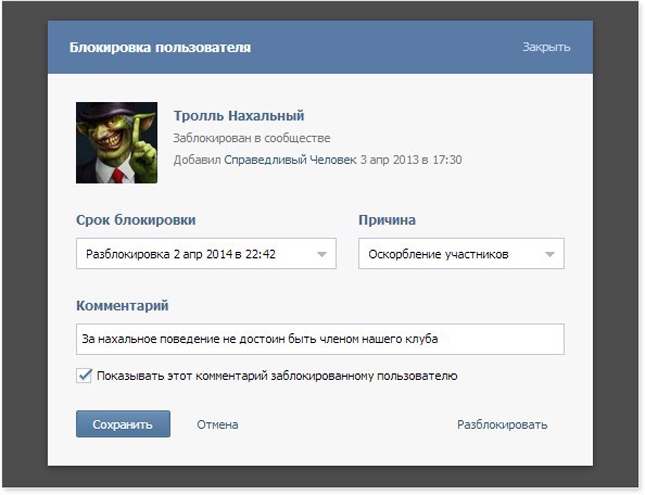
Как разблокировать человека, если он попал в бан по ошибке либо все конфликты с ним были удачно улажены? Для этого стоит зайти в раздел настроек, найти пункт «Черный список» и удалить требуемого пользователя из перечня нежелательных собеседников. На всю процедуру восстановления доступа к собственному аккаунту другого пользователя уходит всего несколько секунд.
Как заблокировать страницу человека, оскорбляющего других пользователей социальной сети либо предпринимающего попытки обмана в меркантильных интересах? Можно воспользоваться следующей хитростью: создав десяток – другой клонов страницы обидчика, которые будут в целом повторять информацию, заполненную им самим, необходимо обратиться к администрации Вк с просьбой забанить все похожие страницы, включая оригинальную учетную запись искомого человека.
Заблокировать страницу друга или агрессивно настроенного пользователя можно, обратившись к активным представителям сообществ троллей и спамеров. Чаще всего они с радостью соглашаются на различные онлайн-забавы, такие как забивание страницы обидчика спамом, вирусными ссылками и прочим контентом, вынуждающим его сменить профиль или самому покинуть виртуальное пространство социальной сети.
Если вы заблокируете участника в группе Вконтакте, лимит бана может быть установлен по усмотрению администратора данного сообщества. Бывший пользователь будет ограничен в доступе к любой информации, размещенной на страницах группы, и окажется не способным оставлять комментарии, размещать лайки и проявлять прочую активность. Когда время, отпущенное на бан, истекает, заблокированные люди снова могут принимать участие в жизни группы, однако от повторного бана никто из них не застрахован.
Перечисленные выше методы срабатывают далеко не всегда, и к человеку, заблокировавшему других пользователей, могут быть применены определенные наказания со стороны администрации. Поэтому блокируя других, важно самому не угодить в бан. Для этого необходимо использовать только легальные методы, такие как подача жалобы или блокировка аккаунта при помощи встроенных инструментов социальной сети Вконтакте.
На этом все, теперь пользователи владеют достаточным количеством информации о том, как заблокировать Вк.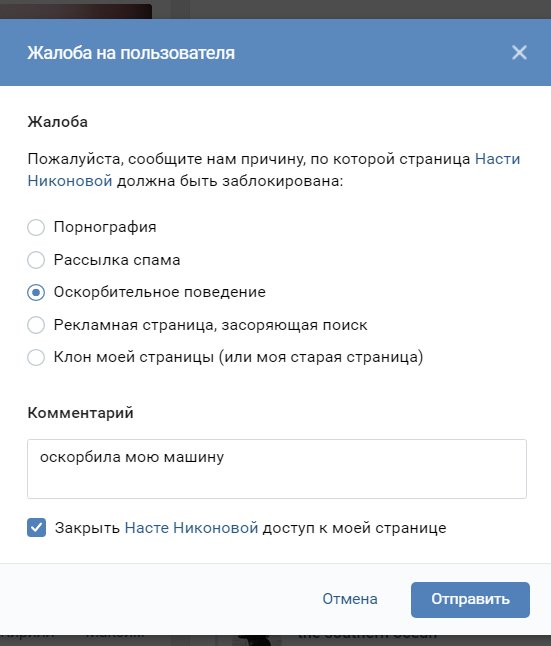 Остается добавить, что процедура выполняется одинаково как через комп, так и с телефона. У многих пользователей вместе с вопросом «Как заблокировать друга?» возникает еще один, а именно: узнает ли он об этом? Когда человек, бывший в друзьях, попытается зайти на страницу того, кто добавил его в ЧС, он увидит лишь его аватару. Таким образом он запросто сумеет догадаться о причинах данного явления.
Остается добавить, что процедура выполняется одинаково как через комп, так и с телефона. У многих пользователей вместе с вопросом «Как заблокировать друга?» возникает еще один, а именно: узнает ли он об этом? Когда человек, бывший в друзьях, попытается зайти на страницу того, кто добавил его в ЧС, он увидит лишь его аватару. Таким образом он запросто сумеет догадаться о причинах данного явления.
Теперь Вы знаете о том, как заблокировать страницу человека вк!
Как заблокировать пользователя в Контакте? Способы блокировки
ПОЛИТИКА КОНФИДЕНЦИАЛЬНОСТИ
1. Общие положения
1.1. Настоящие Правила являются официальным документом и определяют порядок обработки и защиты информации о физических лицах, пользующихся услугами интернет-сайта sarafannoe-radio.ru (далее — Сайт).
1.2. Целью настоящих Правил является обеспечение надлежащей защиты информации о пользователях, в том числе их персональных данных, от несанкционированного доступа и разглашения.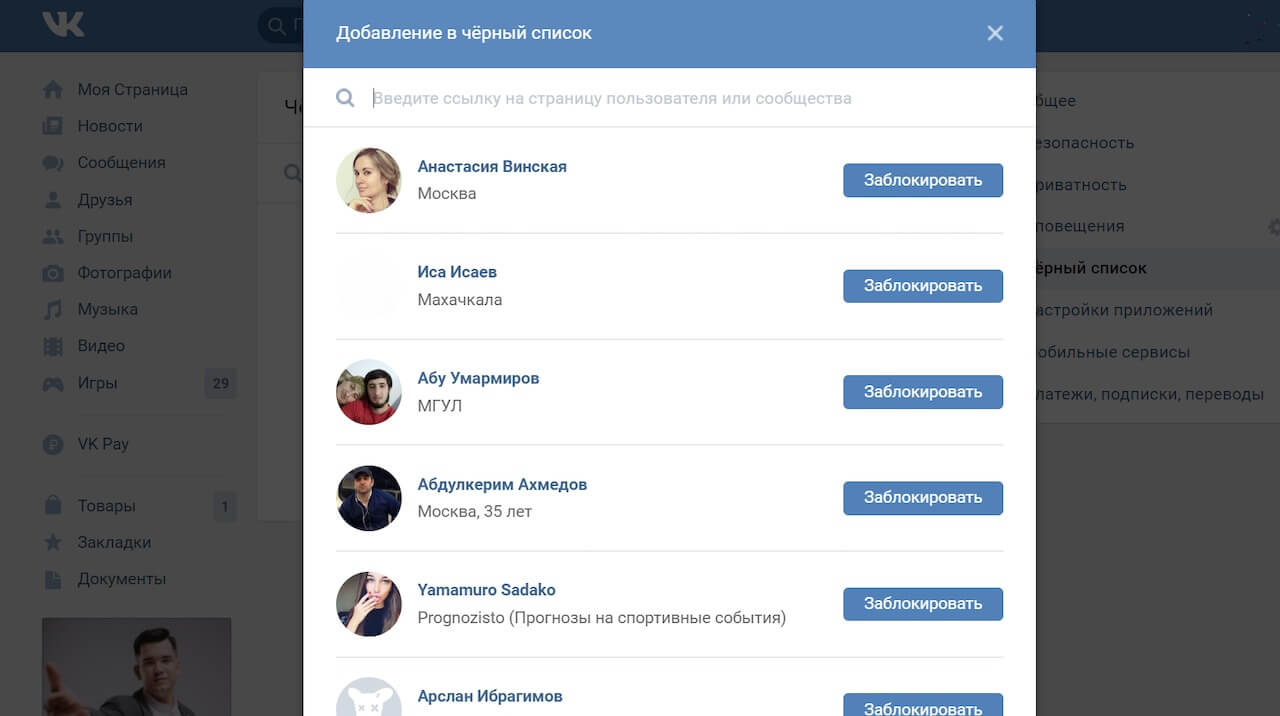
1.3. Отношения, связанные со сбором, хранением, распространением и защитой информации о пользователях Сайта, регулируются настоящими Правилами и действующим законодательством Российской Федерации.
1.4. Действующая редакция Правил, являющихся публичным документом, доступна любому пользователю сети Интернет при переходе по ссылке https://sarafannoe-radio.ru. Администрация Сайта вправе вносить изменения в настоящие Правила. При внесении изменений в Правила Администрация Сайта уведомляет об этом пользователей путем размещения новой редакции Правил на Сайте по постоянному адресу не позднее, чем за 10 дней до вступления в силу соответствующих изменений.
1.5. Используя Сайт, включая оформление заказов или оставления каких-либор заявок, Пользователь выражает свое согласие с условиями настоящей Политики конфиденциальности. Действуя свободно, своей волей и в своем интересе, а также подтверждая свою дееспособность, Пользователь дает согласие ООО «ГАРАНТ» (ИНН 7733264350, ОГРН 5157746206987) на обработку своих персональных данных как без использования средств автоматизации, так и с их использованием.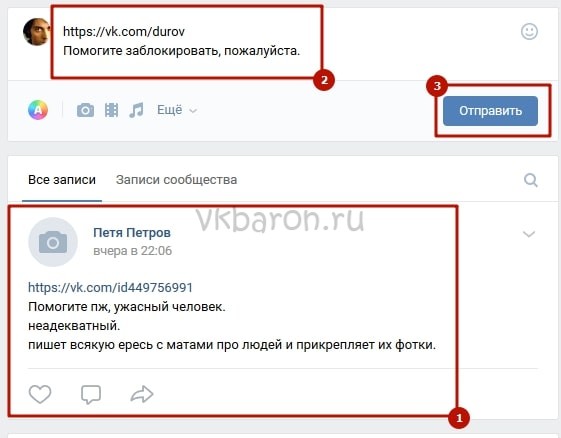
1.6. В случае несогласия Пользователя с условиями настоящей Политики Конфиденциальности использование Сайта должно быть немедленно прекращено.
2. Условия пользования Сайтом
2.1. Оказывая услуги по использованию Сайта, Администрация Сайта, действуя разумно и добросовестно, считает, что Пользователь: обладает всеми необходимыми правами, позволяющими ему использовать настоящий Сайт; указывает достоверную информацию о себе в объемах, необходимых для пользования Сайтом; ознакомлен с настоящей Политикой конфиденциальности и выражает свое согласие с ней и принимает на себя указанные в ней права и обязанности.
2.2. Администрация Сайта не проверяет достоверность получаемой (собираемой) информации о пользователях, за исключением случаев, когда такая проверка необходима в целях исполнения Администрацией Сайта обязательств перед пользователем.
3. Цели обработки информации
3.1. Обработка информации о Пользователях осуществляется с целью предоставления Пользователю информации о продукции Сайта, а также в целях выполнения обязательств Администрации Сайта перед Пользователями в отношении использования Сайта, включая проведение рекламных и новостных рассылок.
4. Состав информации о пользователях
4.1. Персональные данные Пользователей
Персональные данные Пользователей не являются общедоступными, и включают в себя:
4.1.1. предоставляемые Пользователями и минимально необходимые для использования Сайта: ФИО, номер контактного телефона и адрес электронной почты.
4.2. Иная информация о Пользователях, обрабатываемая Администрацией Сайта: Администрация Сайта обрабатывает также иную информацию о Пользователях, которая включает в себя:
4.2.1. стандартные данные, автоматически получаемые http-сервером при доступе к Сайту и последующих действиях Пользователя (IР-адрес хоста, вид операционной системы пользователя, страницы Сайта, посещаемые пользователем).
4.2.2. информация, автоматически получаемая при доступе к Сайту с использованием закладок (cookies).
5. Обработка информации о пользователях
5.1. Обработка персональных данных осуществляется на основе принципов:
а) законности целей и способов обработки персональных данных;
б) добросовестности;
в) соответствия целей обработки персональных данных целям, заранее определенным и заявленным при сборе персональных данных, а также полномочиям Администрации Сайта;
г) соответствия объема и характера обрабатываемых персональных данных, способов обработки персональных данных целям обработки персональных данных;
д) недопустимости объединения созданных для несовместимых между собой целей баз данных, содержащих персональные данные.
5.1.1. Использование персональных данных с целью проведения рекламной и информационной рассылок происходит до момента отписки Пользователя от них через ссылку в получаемых письмах.
5.1.2. Хранение и использование персональных данных Персональные данные пользователей хранятся исключительно на электронных носителях и обрабатываются с использованием, как автоматизированных систем, так и лично официальным Сотрудником сайта.
5.1.3. Персональные данные Пользователей не передаются каким-либо третьим лицам, за исключением случаев, прямо предусмотренных настоящими Правилами. При указании Пользователя или при наличии согласия Пользователя возможна передача персональных данных Пользователя третьим лицам-контрагентам Администрации Сайта с условием принятия такими контрагентами обязательств по обеспечению конфиденциальности полученной информации. Предоставление персональных данных Пользователей по запросу государственных органов (органов местного самоуправления) осуществляется в порядке, предусмотренном законодательством.
5.1.4. Сайт не осуществляет сбор хранение и обработку Особых персональных данных, указанных в П. 4.3. настоящей Политики конфиденциальности. Такие Особые персональные данные вводятся пользователем непосредственно на сайте электронного платежного шлюза ChronoPay и передаются ему в зашифрованном виде. Деятельность ChronoPay соответствует требованиям закона «О персональных данных». Все действия с персональными данными плательщиков производятся исключительно на территории Российской Федерации. В соответствии с требованиями международных платежных систем, данные Вашей карты после завершения платежа не сохраняются ни в системе Сайта, ни на авторизованном сервере ChronoPay.
6. Права и обязанности пользователей
6.1. Пользователи вправе:
6.1.1. На основании запроса получать от Администрации Сайта информацию, касающуюся обработки его персональных данных.
6.1.2. Отозвать согласие на обработку и хранение персональных данных путем направления письменного заявления на адрес 125466, г.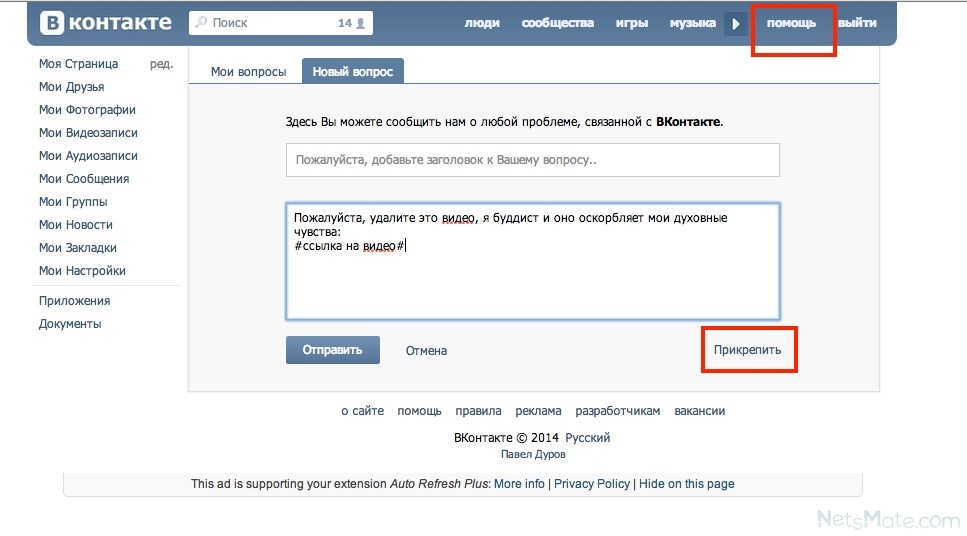 Москва, ул. Юровская, дом 92, пом.I, комн.40.
Москва, ул. Юровская, дом 92, пом.I, комн.40.
6.2. Сайт является официальным ресурсом и главной функцией Сайта является предоставление достоверной информации об услугах компании sarafannoe-radio.ru. Данные предоставленные Пользователями не видны другим Пользователям.
7. Меры по защите информации о Пользователях
7.1. Администрация Сайта принимает технические и организационно-правовые меры в целях обеспечения защиты персональных данных Пользователя от неправомерного или случайного доступа к ним, уничтожения, изменения, блокирования, копирования, распространения, а также от иных неправомерных действий.
8. Обращения пользователей
8.1. Пользователи вправе направлять Администрации Сайта свои запросы, в том числе запросы относительно использования их персональных данных в форме электронного документа, подписанного квалифицированной электронной подписью в соответствии с законодательством Российской Федерации.
8.2. Администрация Сайта обязуется рассмотреть и направить ответ на поступивший запрос пользователя в течение 10 дней с момента поступления обращения.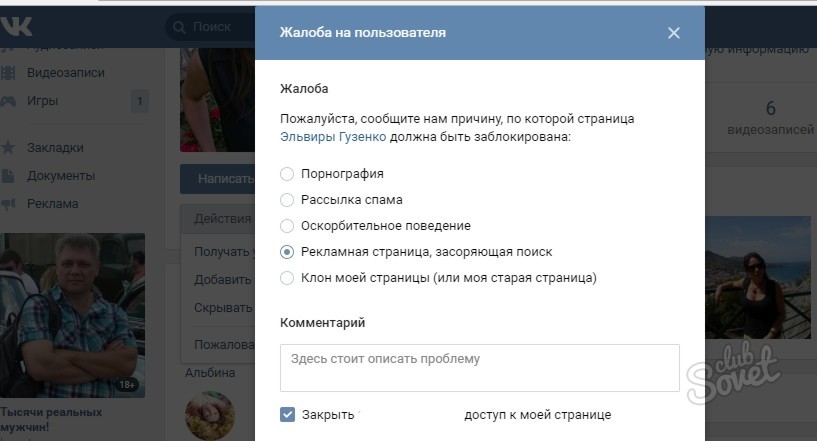
8.3. Вся корреспонденция, полученная Администрацией Сайта от Пользователей, относится к информации ограниченного доступа и не разглашается без письменного согласия Пользователя. Персональные данные и иная информация о Пользователе, направившем запрос, не могут быть без специального согласия Пользователя использованы иначе, как для ответа по теме полученного запроса или в случаях, прямо предусмотренных законодательством.
Как заблокировать сайт ВКонтакте на компьютере
При некоторых обстоятельствах у немалого числа пользователей персональных компьютеров возникают вопросы касательно блокировки сайта социальной сети ВКонтакте. Далее в рамках этой статьи мы раскроем данную тему, акцентируя внимание исключительно на актуальных на сегодняшний день решениях.
Блокировка сайта ВК на компьютере
Первым делом обратите внимание на то, что блокировка социальных сетей, включая VK, достаточно часто практикуется создателями вредоносного софта. В связи с этим если вы столкнулись с обратной для данной статьи ситуацией, советуем ознакомиться со специальными рекомендациями.
Статья является обязательной к ознакомлению, так как в процессе блокировки вы можете сами прийти к возникновению трудностей с доступом к VK в нужное для вас время.
Читайте также: Почему не загружается сайт ВК
Кроме сказанного, прежде чем перейти к методам блокировки, заметьте, что если вам требуется заблокировать VK, например, для ребенка, то наиболее удобным вариантом будет простое отключение интернет-соединения. Связано это с полным отсутствием необходимости внесения изменений в работу операционной системы и любых установленных программ.
Способ 1: Корректируем файл hosts
Упомянутый в названии способа hosts представляет собой системный файл, содержащий внутри себя базу данных с набором доменных имен, используемых при обращении к сетевым адресам. С помощью данного текстового документа вы, как администратор компьютера, можете самостоятельно заполнить файл в зависимости от личных предпочтений, тем самым заблокировав какие-либо подключения.
В ряд возможных ограничений также входят любые подключения, касающиеся программного обеспечения.
Читайте также: Изменение файла hosts на Windows 10
Прежде чем начать редактирование рассматриваемого файла с целью блокировки сайта социальной сети ВКонтакте, его необходимо найти.
- Откройте основной раздел диска, на котором у вас установлена операционная система.
- Среди представленных папок вам необходимо открыть «Windows».
- В следующей структуре файлов найдите папку «System32».
- Теперь перейдите к «drivers».
- В качестве последнего перехода откройте папку «etc».
- Если у вас возникают сложности с поиском нужной директории предлагаем вам ознакомиться с полным адресом папки.
- Находясь в той же папке откройте меню ПКМ, кликнув по файлу с наименованием «hosts» и выбрав пункт «Открыть с помощью».

- Из представившегося ассортимента выберите любую удобную программу, способную редактировать обычные текстовые файлы.
В качестве примера мы будем использовать доступную любому владельцу Виндовс программу «Блокнот».
Важно сделать оговорку на то, что рассматриваемый текстовый документ требует от пользователя прав администратора. Чтобы их получить можно поступить двумя способами.
- Откройте текстовый редактор, в котором вы будете производить манипуляции над hosts, используя меню правой клавиши мыши и пункт «Запуск от имени администратора».
- Далее воспользуйтесь меню «Файл», выбрав дочерний пункт «Открыть».
- Дальнейшими действиями повторите ранее выполненный переход, но уже не через проводник Виндовс, а через окно открытия файла.
Вы также можете изменить права владения на нужный документ.
- Находясь в папке с файлом hosts, кликните по нему правой клавишей мыши и выберите пункт «Свойства».

- Переключитесь на вкладку «Безопасность».
- Под полем «Группы или пользователи» кликните по кнопке «Изменить».
- В открывшемся окне в блоке «Группы или пользователи» установите выделение на пункт «Пользователи».
- В графе «Разрешения для группы Пользователи» установите галочку в первой колонке напротив пункта «Полный доступ».
- Выставив указанные настройки, нажмите кнопку «ОК» и подтвердите действия в открывшемся диалогом окне.
Ознакомившись с особенностями редактирования hosts, можно переходить непосредственно к процессу внесения изменений.
- По умолчанию, до внесения каких-либо пользовательских изменений, открытый файл должен выглядеть следующим образом.
- Чтобы заблокировать какой-либо сайт, установите курсор в конце файла и с новой строки введитек:
- В обязательном порядке после указанного набора символов установите одиночную табуляцию, воспользовавшись клавишей «Tab».
- Следующим шагом после табуляции вставьте адрес ресурса, который требуется заблокировать.
- Также в случае ВК важно добавить дополнительное доменное имя чтобы заблокировать возможность перехода к мобильной версии.
- Завершив редактирование файла, откройте меню «Файл».
- В списке возможностей выберите пункт «Сохранить».
- Если вам будет представлено окно «Сохранение», в строке «Тип файла» установите значение «Все файлы» и не меняя содержимого в графе «Имя файла», нажмите кнопку «Сохранить».
- Теперь при любых попытках перехода к ВКонтакте, вне зависимости от используемого интернет-обозревателя, вам будет представлена страница «Не удается получить доступ».
127.0.0.1
vk.com
Добавлять нужно только доменное имя сайта, исключая «http://» или «https://».
m.vk.com
Когда вам нужно будет восстановить доступ к сайту, удалите добавленные в процессе редактирования строчки и повторно сохраните файл.
На этом можно закончить с процессом редактирования hosts и переходить к более упрощенным методам блокировки.
Способ 2: Расширение BlockSite
Так как подавляющее большинство пользователей использует лишь один интернет-обозреватель для посещения различных сайтов с компьютера, оптимальным решением для блокировки социальной сети ВКонтакте может стать дополнение для браузера BlockSite. При этом данное расширение могут в равной степени использовать пользователи любого современного веб-обозревателя.
В рамках данной инструкции нами будет рассмотрен процесс установки и использования расширения на примере браузера Гугл Хром.
Читайте также: Как заблокировать сайт в Google Chrome, Opera, Mozilla Firefox, Яндекс.Браузере
Прежде чем перейти к процессу скачивания и установки, важно упомянуть то, что это дополнение не является надежным и подойдет вам только при условии отсутствия возможности внесения изменений в параметры установленных расширений. В противном случае пользователь, которому потребуется получить доступ к сайту ВК, сможет беспрепятственно удалить BlockSite.
Приложение предлагает возможность покупки премиум-версии дополнения, благодаря которой вы сможете запретить возможность удаления расширения.
Перейти к магазину Google Chrome
- Находясь на главной странице интернет-магазина Гугл Хром, в строку «Поиск по магазину» введите название расширения «BlockSite» и нажмите кнопку «Enter».
- Среди результатов поиска найдите рассматриваемое расширение и нажмите рядом с его названием кнопку «Установить».
- Если вам сложно использовать поиск по магазину, перейдите на официальный сайт дополнения и в левой части страницы кликните по кнопке «GET THE APP».
- Процесс установки дополнения требует обязательного подтверждения действий.
- После завершения процесса инсталляции вы будете автоматически перенаправлены на стартовую страницу расширения, откуда можно перейти к странице ознакомления с возможностями дополнения, кликнув по кнопке «SEE HOW IT’S WORKING».
- В панели управления приложением BlockSite на вкладке «О нас» вы можете узнать обо всех особенностях работы данного расширения, но только при наличии знаний английского языка.
Теперь можно перейти к процедуре блокировки сайта ВКонтакте в браузере.
- Находясь в панели управления расширением BlockSite, перейдите на вкладку «Взрослый».
- В центре экрана активируйте настройку с помощью соответствующего переключателя, чтобы повысить показатели базовой защиты.
- С помощью навигационного меню перейдите к разделу «Заблокированные».
- В текстовое поле «Тип сайта» введите URL-адрес ресурса, который требуется заблокировать. В нашем случае нужно ввести следующее:
- После заполнения поля, нажмите кнопку «Добавить страницу».
- Теперь в области под заполняемым полем должен появится «Список заблокированных сайтов», в котором будет прописан URL-адрес ВКонтакте.
- Для того, чтобы отменить блокировку, воспользуйтесь кнопкой «Удалить».
- Также вы можете настроить активацию блокировки в предопределенное время.
- Кликнув по кнопке «…», вы увидите поле, которое вы можете заполнить любым другим URL-адресом. После этого при попытках входа ВКонтакте пользователь будет перенаправлен на указанный ресурс.
- Обратите внимание, что лучше всего указывать адрес перенаправления, чтобы скрыть упоминания расширения, демонстрируемые при попытках входа на заблокированный ресурс.
- В завершение к данному методу важно отметить то, что в разделе «Настройки» на панели управления расширением вы можете найти немало дополнительных возможностей.
https://vk.com/
Здесь также допускается ввод домена, а не полного адреса.
Теперь с рекомендациями по блокировке ВК через дополнение BlockSite можно закончить.
Способ 3: Программа Any Weblock
Метод блокировки сайта с использованием программы Any Weblock хоть и несколько выше по уровню сложности обхода блокировки, нежели ранее названные, но гораздо эффективнее потому, что можно установить пароль, после чего этим ПО никто не сможет воспользоваться кроме администратора.
- На официальном ресурсе программы воспользуйтесь кнопкой «Download», чтобы загрузить софт.
- Загрузив программу, установите ее к себе на компьютер через стандартный процесс инсталляции.
- После установки запустите Any Weblock.
- Чтобы начать процесс блокировки, нажмите кнопку «Password» на основной панели инструментов.
- Из раскрывающегося списка выберите пункт «Create».
- Заполните поля «Password» и «Confirm» в соответствии с предпочтительным паролем для защиты доступа.
- Для обеспечения дополнительной защиты, например, если вы забудете придуманный пароль, заполните поле «Secret question» в соответствии с задаваемым секретным вопросом. Тут же в графу «Your answer» пропишите ответ на вопрос.
- В каждое поле должно быть введено не менее 6 символов.
- Завершив подготовку пароля и секретного вопроса, сохраните параметры, кликнув по кнопке «ОК».
- При успешном сохранении вы увидите соответствующее оповещение.
Обязательно запомните введенные данные, чтобы не было проблем в будущем.
Завершив подготовку, можно переходить к блокировке ВК.
- На панели инструментов кликните по кнопке «Add».
- В текстовую строку «Block this website» введите доменное имя сайта ВКонтакте.
- Остальные поля можно оставить нетронутыми, попросту воспользовавшись кнопкой «ОК».
- На нижней панели инструментов в правом углу кликните по кнопке «Apply changes», чтобы применить все выставленные параметры.
- Завершив процесс добавления блокируемого ресурса, вы можете закрыть программу.
- Теперь при попытках посещения сайта ВКонтакте вы будете видеть страницу «Не удается получить доступ».
vk.com
В этом случае будет заблокирован сайт ВК и все его дочерние версии.
Не забывайте отдельно добавлять сайт мобильной версии ВК, так как он вполне может быть использован в качестве альтернативы.
Рассмотренная программа в автоматическом режиме вносит изменения в файл hosts.
В качестве завершения этого метода важно упомянуть то, что при повторном входе в программу вам потребуется произвести авторизацию, используя ранее назначенный пароль. При этом если вы по каким-либо причинам не можете воспользоваться паролем, вам предоставляется возможность удаления программы с последующей чисткой системы от мусора.
Читайте также: Как очистить систему от мусора с помощью CCleaner
Если вам мало указанных методов, рекомендуем ознакомиться с обзором наиболее удобных программ для блокировки ресурсов на ПК.
Читайте также: Программы для блокировки сайтов
Внимательно ознакомившись со всеми рекомендациями из данной статьи, вы наверняка сможете заблокировать ВКонтакте на компьютере. Всего доброго!
Мы рады, что смогли помочь Вам в решении проблемы.Опишите, что у вас не получилось. Наши специалисты постараются ответить максимально быстро.
Помогла ли вам эта статья?
ДА НЕТКак заблокировать пользователя WordPress, не удаляя его учетную запись
Вы хотите заблокировать пользователя WordPress из своего блога? Самый простой способ добиться этого — удалить их профиль пользователя, но он полностью удалит их с вашего сайта. В этой статье мы покажем вам, как заблокировать пользователя WordPress, не удаляя его учетную запись.
Почему не следует удалять учетную запись пользователя?
Самый простой способ заблокировать пользователя WordPress — просто удалить его учетную запись.Однако удаление учетной записи пользователя в WordPress требует, чтобы вы назначили весь их контент другому пользователю. Это изменит информацию об авторе этих статей.
Один из способов решения этой проблемы — изменить пароль и адрес электронной почты пользователя, отредактировав его профиль. Это заблокирует их доступ, и они не смогут войти в систему. Однако это также изменит их имидж Gravatar.
Было бы неплохо, если бы вы могли заблокировать пользователя, не удаляя его учетную запись? Таким образом, никакое содержимое не будет перемещено, и вам не придется удалять какую-либо информацию профиля пользователя.
Функция блокировки может быть очень полезна для блогов, форумов и сообществ с несколькими авторами.
Давайте посмотрим, как можно легко заблокировать пользователя WordPress, не удаляя его учетную запись.
Блокировка пользователя WordPress без удаления его учетной записи
Первое, что вам нужно сделать, это установить и активировать плагин User Blocker. Для получения дополнительной информации см. Наше пошаговое руководство по установке плагина WordPress.
После активации плагин добавит новый пункт меню с надписью «User Blocker» в ваше административное меню WordPress.Нажав на нее, вы попадете на страницу настроек плагина, которая разделена на три вкладки.
Заблокировать пользователя по времени
На вкладке Заблокировать пользователя по времени вы увидите список всех зарегистрированных пользователей. Вы можете выбрать пользователя и добавить временной диапазон, когда вы хотите, чтобы этот пользователь был заблокирован.
Вы также можете заблокировать всех пользователей сразу на определенный период времени. Прокрутите вниз до параметра времени блокировки, добавьте время для каждого дня отдельно и нажмите кнопку Применить ко всем .
После добавления вам нужно нажать кнопку Заблокировать пользователя ниже, чтобы сохранить изменения.
Заблокировать пользователя по дате
Если вы хотите заблокировать пользователей по дате, вы можете перейти на вкладку Блокировать пользователей по дате . Вы можете выбрать пользователей из списка и добавить диапазон дат, чтобы заблокировать их на эти даты.
Вы также можете выбрать всех пользователей сразу и заблокировать их на аналогичный диапазон дат.
Заблокировать пользователя навсегда
Чтобы навсегда заблокировать пользователя, вам необходимо перейти на вкладку Блокировать пользователя навсегда .Отсюда вам нужно выбрать пользователя и нажать кнопку Заблокировать пользователя ниже.
Вы увидите, что их статус изменился на красный.
Заблокировать пользователя по роли
Если на вашем веб-сайте много учетных записей пользователей, и вы хотите заблокировать пользователей с определенной ролью пользователя, щелкните раскрывающийся список Выбрать пользователя / категорию , а затем выберите Роль . Теперь отобразится список ролей пользователей WordPress. Вам нужно выбрать роль и нажать кнопку Блокировать пользователя ниже, чтобы заблокировать всех пользователей с этой ролью.
Примечание: Вы не можете заблокировать пользователей с ролью администратора и разрешениями.
Во всех этих действиях вы можете добавить общее сообщение для заблокированных пользователей. Вы также можете добавить собственное сообщение для каждого пользователя. Если вы оставите поле пустым, заблокированным пользователям будет отображаться сообщение по умолчанию, когда они попытаются войти в свою учетную запись в вашем блоге.
После блокировки они увидят сообщение об ошибке на странице входа в WordPress о том, что их учетная запись временно или навсегда заблокирована.
Примечание: Плагин должен быть установлен и активирован. Деактивация или удаление плагина автоматически разблокирует всех заблокированных пользователей, и они смогут снова войти в систему.
Как разблокировать учетную запись пользователя?
Чтобы разблокировать пользователя, вам необходимо посетить страницу User Blocker »Blocked User List в вашей админке WordPress. Вы увидите те же 3 вкладки, что и выше, со списком заблокированных пользователей, сгруппированных соответственно. Есть дополнительная вкладка Blocked User List , которая показывает список заблокированных пользователей из всех 3 категорий.
Вы можете перейти на вкладку Blocked User List и щелкнуть опцию Reset под каждым пользователем, чтобы разблокировать их.
После сброса пользователь может войти в свою учетную запись в обычном режиме.
Мы надеемся, что эта статья помогла вам узнать, как заблокировать пользователя WordPress, не удаляя его учетную запись. Вы также можете ознакомиться с нашим полным руководством о том, как мгновенно переключаться между учетными записями пользователей в WordPress для тестирования новых функций в своем блоге.
Если вам понравилась эта статья, то подпишитесь на наш канал YouTube для видеоуроков по WordPress.Вы также можете найти нас в Twitter и Facebook.
Как заблокировать кого-то на канале YouTube?
Есть ли кто-нибудь, кто всегда вас раздражает, и вы не можете их терпеть? Вам надоело отвечать плохому пользователю, который пытается вас беспокоить, отправляя личные сообщения или комментарии под вашими видео? Есть много людей, которые скупы и не умеют прогрессировать других. Вот как WikiGain помогает вам заблокировать кого-то на канале YouTube, которого вы не хотите.
Заблокировать кого-то на канале YouTube
Неужели есть люди, которых я не знаю, что они делают? Они безработные или нет? Они просто мешают другим в жизни.Как кто-то дает им деньги, чтобы надоедать всем в этом мире. Если у вас есть такое условие, в этой статье я покажу вам четыре разных способа навсегда заблокировать кого-то на YouTube Channe.
- Из самого видео
- Со своего канала
- От сообщества Dashboard / комментарии
- Из сообщества Dashboard / сообщения
Теперь мы собираемся объяснить каждый раздел индивидуально. Таким образом, вы можете выполнить ту же задачу, что и заблокировать кого-либо на канале YouTube.Приступим сейчас.
Примечание: Имейте в виду, что вы можете заблокировать кого-то только на своем собственном канале YouTube, а не кого-то еще.
Из самого видео
Сначала войдите в свой аккаунт YouTube, затем перейдите к видео, которое прокомментировало его. Вам больше не нужен этот человек и вы хотите заблокировать его или ее на своем канале. Перейдите в раздел комментариев и нажмите на три точки справа. Выберите «Скрыть пользователя из канала».
Заблокировать пользователя на канале YouTube
С его / ее канала
Нажмите на его / ее комментарий, после чего вам будет предложено перейти на его / ее канал.Теперь увидите небольшой знак флажка справа. Щелкните значок флажка и выберите «Заблокировать пользователя».
Заблокировать кого-то на YouTube
Заблокировать пользователя на YouTube
Комментарии сообщества панели инструментов
Эти два шага теперь я вам скажу как-то труднее, чем эти два предыдущих метода. Теперь нажмите на изображение своего профиля YouTube, затем нажмите на Creator Studio в правом верхнем углу. Теперь щелкните сообщество> комментарии. Теперь справа нажмите на небольшой значок флажка и выберите «Скрыть комментарий этого пользователя на этом канале».
Заблокировать пользователя на канале YouTube
Сообщения сообщества на панели инструментов
Если кто-то присылает вам много личных сообщений и заставляет вас задуматься, просто выполните этот шаг очень внимательно. Первое, что вы собираетесь сделать, это следовать третьему методу из этой статьи. Откройте Творческую студию> Сообщество> Сообщения. Перейдя по этому пути, нажмите на сообщение человека, которого хотите заблокировать. Нажмите на значок флага, затем выберите «Запретить канал».
Бан с канала
Это были три разных способа заблокировать кого-либо на канале YouTube.Пути разные, но работа такая же. Теперь, если у вас есть вопросы, не стесняйтесь спрашивать меня прямо под этим постом. Спасибо за то, что вы с нами.
Blocking — Wordfence
Blocking in Wordfence дает вам возможность заблокировать IP-адрес, определенные страны и пользовательские шаблоны.
IP-адрес
IP-адрес — это числовое представление компьютера или сервера, подключенного к Интернету. Чтобы заблокировать IP-адрес, вы можете использовать кнопку «Тип блокировки» с надписью «IP-адрес».Просто введите IP-адрес, укажите причину и нажмите «Заблокировать этот IP-адрес». Убедитесь, что вы знаете, что IP-адрес является вредоносным, прежде чем блокировать его. Дополнительную информацию об изучении IP-адресов можно найти в разделе «Поиск Whois». Когда вы блокируете IP-адрес, как описано выше, это постоянная блокировка.
Вы также можете заблокировать IP-адрес на странице инструмента Live Traffic с инструкциями на этой странице документации.
В разделе «Текущие блоки» также есть блоки IP-адресов со сроком действия.Блокировки IP со сроком действия были либо заблокированы нарушением определенных правил на странице «Параметры брандмауэра», либо заблокированы вручную на странице инструмента «Живой трафик». IP-адреса, заблокированные с истечением срока действия, являются временными блоками, которые контролируются опцией «Как долго блокируется IP-адрес, если он нарушает правило». Вы можете найти эту опцию в разделе «Ограничение скорости» на странице «Параметры брандмауэра» или на странице «Все параметры».
Если вы хотите навсегда заблокировать IP-адрес, срок действия которого указан со сроком действия в разделе «Текущие блоки», вы можете выбрать этот блок, установив флажок, а затем использовать кнопку «Сделать постоянным».
Если вы планируете вручную заблокировать множество IP-адресов, это не всегда лучшее решение. См. Подробности нашего исследования в посте «Спросите Wordfence: должен ли я постоянно блокировать IP-адреса, которые я вижу блокировкой Wordfence?»
Блокировка страны
Блокировка страныWordfence — эффективный способ остановить атаку, кражу контента или другие злонамеренные действия, исходящие из географического региона. Wordfence country-blocking использует коммерческую базу данных IP-адресов для стран, на которую мы получили лицензию, чтобы определить, в какой стране находится IP-адрес.База данных установлена на вашем сервере WordPress вместе с плагином Wordfence, что означает, что поиск IP-адреса страны происходит очень быстро (это занимает примерно 1/300 000-ю секунды) и не влияет на производительность.
Подробнее о блокировке страны
Пользовательский узор
Пользовательский шаблон блока позволяет блокировать на основе следующих критериев:
- Диапазоны IP-адресов (также называемые сетями).
- Определенные веб-браузеры или шаблоны веб-браузеров (также называемые пользовательскими агентами)
- Некоторые референты.Это веб-сайты, с которых приходит ваш трафик или с которых, по утверждениям, он пришел.
- Любая комбинация вышеперечисленного. Например, если вы укажете диапазон IP-адресов в сочетании с шаблоном веб-браузера, то посетитель будет заблокирован, только если оба совпадения совпадают. (Логика представляет собой логическое «И»)
Перед тем, как приступить к созданию пользовательских шаблонов блокировки, мы рекомендуем вам прочитать нашу статью «Поиск Whois», чтобы понять, что такое поиск Whois, как вы можете использовать его, чтобы узнать, к какой сети принадлежит IP-адрес, и как использовать Whois в сочетании с блокировкой. для быстрой блокировки сетей или блоков IP-адресов.Реальная сила блокировки — это возможность просматривать Live Traffic Wordfence, быстро выполнять Whois по IP-адресу, чтобы узнать, к какой сети он принадлежит, а затем щелкнуть эту сеть, чтобы заблокировать ее. Live Traffic, Whois и Blocking тесно взаимодействуют в Wordfence, позволяя блокировать атаки из целых сетей всего за три клика.
Блокировка в Wordfence дает вам возможность заблокировать:
- Диапазоны IP-адресов (также называемые сетями).
- Определенные веб-браузеры или шаблоны веб-браузеров (также называемые пользовательскими агентами)
- Некоторые референты.Это веб-сайты, с которых приходит ваш трафик или с которых, по утверждениям, он пришел.
- Любая комбинация вышеперечисленного. Например, если вы укажете диапазон IP-адресов в сочетании с шаблоном веб-браузера, то посетитель будет заблокирован, только если оба совпадения совпадают. (Логика представляет собой логическое «И»)
Как заблокировать диапазон IP-адресов
Чтобы заблокировать диапазон IP-адресов, просто введите начальный IP-адрес, затем пробел, дефис, пробел, а затем конечный IP-адрес.Например:
10.1.0.1 - 10.1.0.22
Это заблокирует диапазон IP-адресов от 10.1.0.1 до 10.1.0.22, который состоит из 22 адресов и включает адреса, заканчивающиеся на 1 и 22.
Введите причину, по которой вы блокируете этот диапазон IP-адресов, а затем нажмите кнопку «Заблокировать». Этот диапазон IP-адресов будет немедленно заблокирован.
Как заблокировать шаблон веб-браузера
Веб-браузеры с устройств Android обычно содержат ключевое слово «Android» без кавычек. Если вы хотите заблокировать все браузеры Android, другими словами все пользовательские агенты, содержащие слово «Android», вы можете использовать следующий шаблон:
* Android *
Звездочка действует как подстановочный знак, поэтому приведенный выше шаблон означает: блокировать все пользовательские агенты, содержащие слово android и имеющие любой текст в начале или в конце.
Вы также можете это сделать:
Android *
Это означает: блокировать все пользовательские агенты, которые начинаются с «Android» без кавычек. Или
* Android
Это означает: блокировать все пользовательские агенты, имена которых заканчиваются на «Android» без кавычек.
Надеюсь, вы понимаете, как можно использовать звездочку для обозначения «любого текста». Все шаблоны нечувствительны к регистру.
Как заблокировать референт (или ссылающийся сайт)
Эта функция позволяет блокировать трафик, поступающий с любого отдельного веб-сайта.Зачем вам это нужно? Потому что многие спамеры посещают ваш сайт, утверждая, что пришли с их собственного сайта, хотя на самом деле это не так. Они отправляют вам фальшивый заголовок «referer», который, как они надеются, появится в ваших журналах, чтобы вы могли нажать на них. Кроме того, если вы показываете рефереров где-нибудь на своем общедоступном сайте, это повысит видимость ссылок спамеров и повысит количество кликов. Таким образом, эта функция дает вам возможность заблокировать этих плохих рефереров. Вот как:
Допустим, есть веб-сайт www.example.com, который, как вы знаете, является спамом. Если на ваш веб-сайт приходит посетитель, который утверждает, что пришел с www.example.com, вы можете заблокировать его. Просто введите:
* example.com
в качестве шаблона блокировки. Как и в приведенных выше примерах веб-браузера, при блокировке рефералов звездочка (*) используется как подстановочный знак, позволяющий указать шаблоны, которые либо начинаются, заканчиваются, либо содержат ваш текст.
Блокировка комбинации диапазона IP-адресов, шаблона браузера и ссылающегося веб-сайта
Если вас атакуют несколько хостов в сети, и все они используют одну и ту же строку пользовательского агента для своей идентификации, это может быть полезно.Просто следуйте инструкциям в разделе выше, но введите любую комбинацию диапазонов IP-адресов, пользовательских агентов и шаблонов рефереров, которые вы хотите заблокировать. Затем введите причину и нажмите кнопку, чтобы заблокировать комбинацию.
Снимите колодку
Чтобы снять блокировку, просто выберите соответствующее правило в списке на странице Блокировка, затем нажмите кнопку «Разблокировать».
Фильтрация черного списка
Чтобы просмотреть меньшую часть вашего черного списка, вы можете отфильтровать список блоков по столбцам, обозначенным как Тип блока, Подробности или Причина.Просто введите текстовое поле «Фильтровать по…» и нажмите кнопку «Фильтр».
В столбце «Тип блока» можно выполнить поиск по словам «Блокировка», «Блок IP» или «Расширенный блок», чтобы отобразить только эти типы блоков.
При поиске IP-адреса ввод всего адреса покажет вам, является ли этот адрес индивидуально заблокированным или заблокированным, или он находится в пределах диапазона IP-адресов, который вы заблокировали.
Вы также можете выполнить поиск частичных IP-адресов, набрав по крайней мере первые два «октета» или числа между точками.Например, если вы хотите найти адрес типа 10.2.3.4, вы можете выполнить поиск по запросу «10.2». чтобы найти IP-адреса, начинающиеся с этих чисел. Для IP-адресов включена поддержка частичных подстановочных знаков, но она соответствует только целому октету. Ссылаясь на пример адреса выше, вы найдете 10.2.3.4, если будете искать * .2.3.4, но поиск 1 * .2.3.4 не будет работать. Аналогичный поиск работает и для адресов IPv6.
В столбцах Подробности и Причина вы также можете искать любой текст, который вы ввели при первоначальном добавлении записи блока, а также текст автоматических блоков.
Если вы заблокировали какие-либо диапазоны IP-адресов, поиск любой части IP-адреса будет соответствовать тексту отображаемого диапазона. Частичные IP-адреса не будут сопоставляться с содержимым диапазона между первым и последним отображаемыми IP-адресами.
Сортировка черного списка
Вы можете отсортировать черный список по любому столбцу, щелкнув имя столбца. После сортировки, щелкнув имя столбца второй раз, вы отсортируете его в противоположном направлении. Это лучший способ найти недавние автоматические блоки, срок действия которых еще не истек.
Как заблокировать Facebook
Facebook — отличный способ оставаться на связи с людьми и имеет множество преимуществ, но мы здесь не для того, чтобы заблокировать доступ к Facebook. Почему? Что ж, есть много причин для блокировки сайта, компании часто блокируют сайт, чтобы сотрудники не могли получить к нему доступ в рабочее время, а родители могут захотеть заблокировать Facebook, чтобы не допустить своих маленьких детей к более зрелому контенту. Есть такие люди, как я, вам нравится сайт, но вы находите, что Facebook сильно отвлекает, когда вы пытаетесь быть продуктивным.Иногда самый простой способ избавиться от отвлекающих факторов — это принудительно заблокировать сайт вместе с другими, которые являются черными дырами времени. На самом деле у меня на рабочем компьютере постоянно заблокированы Facebook и несколько других сайтов, это избавляет меня от отвлекающих факторов и, я уверен, помогает моей продуктивности. Без лишних слов, давайте узнаем пять различных способов заблокировать Facebook.
5 способов заблокировать Facebook
Вы решили заблокировать Facebook, мы рассмотрим различные способы достижения этой цели.Это будет включать специальные методы для Mac и Windows, а также способы заблокировать Facebook из всей сети с помощью маршрутизатора или настраиваемого DNS. Прежде чем вы спросите, да, эти методы работают и для блокировки других веб-сайтов и доменов.
Блокировать Facebook в системе с помощью файла Hosts
Отредактировав файл hosts, вы заблокируете Facebook (или другие указанные веб-сайты) для всех приложений на этом компьютере. На самом деле это тот метод, который я использую, когда пытаюсь заблокировать веб-сайт, потому что он очень легко обратимый и общесистемный.
Как заблокировать Facebook с помощью файла Hosts в Mac OS X:
Это работает во всех версиях Mac OS X.
- Запустите Терминал, расположенный в / Applications / Utilities /
- В командной строке введите: sudo open / etc / hosts
- Введите пароль администратора, когда его спросят
- TextEdit теперь запустится с открытым / etc / hosts, вам нужно добавить следующие строки в конец файла
127.0.0.1 facebook.com
127.0.0.1 login.facebook.com
127.0.0.1 www.facebook.com
- Каждая из этих записей должна быть в отдельной строке. Сохраните файл, когда он закончит редактировать
- Теперь вам нужно очистить кеш DNS, чтобы изменения вступили в силу, введите следующую команду в Терминале: dscacheutil -flushcache
- Попробуйте войти в facebook, он больше не должен работать
Если вы удалите записи из файла / etc / hosts, вы снова сможете получить доступ к Facebook, как обычно.
Как заблокировать Facebook с помощью файла Hosts в Windows:
Это работает для Windows XP, Windows Vista и Windows 7.
- Найдите файл хостов Windows в папке C: \ WINDOWS \ system32 \ drivers \ etc \ hosts
- Откройте этот файл в своем любимом текстовом редакторе, Блокнот отлично работает
- Добавьте в файл hosts следующие строки:
127.0.0.1 facebook.com
127.0.0.1 login.facebook.com
127.0.0.1 www.facebook.com
- Перезагрузите компьютер с Windows и попробуйте войти в Facebook, он должен быть заблокирован
Затем вы можете разблокировать Facebook, просто удалив записи из файла hosts.
Блокировка Facebook с помощью Internet Explorer
Если вы пытаетесь заблокировать Facebook с ПК и основным браузером является Internet Explorer, вы можете добавить его во встроенный черный список:
- Откройте Internet Explorer и выберите меню «Инструменты»
- Нажмите «Свойства обозревателя»
- Перейдите на вкладку «Содержание»
- Нажмите кнопку «Включить»
- Перейдите на вкладку «Одобренные сайты»
- Введите www.facebook.com в поле
- Нажмите «Никогда», а затем «ОК».
- Вам будет предложено ввести и подтвердить пароль, сделайте это и не забудьте пароль
- Теперь перейдите на вкладку «Общие» и выберите «Пользователи могут видеть веб-сайты без оценок»
- Нажмите ОК
Вы можете использовать тот же тип блокировки браузера с Safari, Chrome и Firefox, но это действительно худший метод, поскольку вы можете легко обойти его, просто используя другой браузер.
Временная блокировка Facebook и других сайтов с помощью SelfControl
Если что-то из этого является для вас излишним, другим решением для пользователей Mac является использование приложения SelfControl, которое блокирует отвлекающие веб-сайты на вашем компьютере на определенное время. Он включает полностью настраиваемый черный список, поэтому вы можете легко добавлять и удалять любой сайт, который тратит ваше время.
Блокирование доступа к Facebook для всей сети
Возможно, вы работаете в офисе или учебном заведении и хотите запретить своим сотрудникам и учащимся доступ к Facebook из вашей сети.Я знаю несколько компаний, которые делают это из соображений безопасности, а другие блокируют сайты, которые, по их мнению, не имеют отношения к той задаче, которую вы должны выполнять. Самый простой способ заблокировать сайты — на уровне маршрутизатора, брандмауэра или DNS. Другим преимуществом этого метода является то, что он должен препятствовать доступу кого-либо к Facebook даже с iPhone или телефона Android, если он подключен через беспроводную сеть.
Блокировка Facebook на маршрутизаторе
Если вы хотите заблокировать Facebook в масштабе всей сети, все, что вам нужно сделать, это добавить его в список блокировки на маршрутизаторе.Я видел это бесчисленное количество раз в офисах, кафе, библиотеках, школах, и это один из самых простых способов заблокировать доступ к сайту для всех.